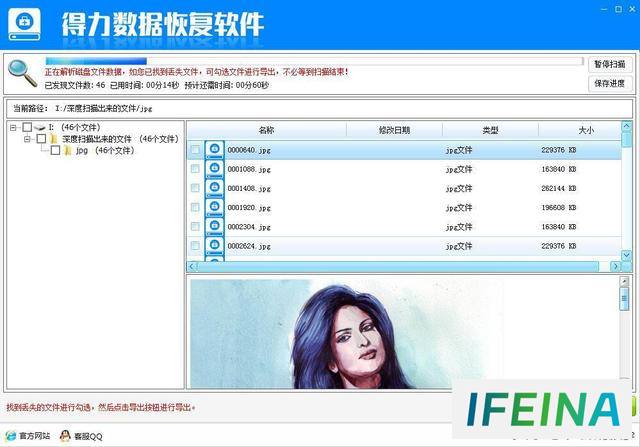轻松解决U盘乱码,无需购买注册码的恢复方法
在使用u盘、SD卡、tf卡等移动储存设备时,有时候会莫名其妙的出现乱码,这给我们造成了极大地麻烦,甚至造成重要资料丢失。这些乱码还无法移动、无法删除,这些乱码怎么办?
最简单的u盘乱码修复方法 第一步:把u盘连接电脑,使用杀毒软件,确认u盘无毒
第二步:依此操作“右键单击u盘”→ 选择“属性”→ 选择“工具”→ 选择“开始检查”→ 把“自动修复文件系统错误”和“扫描并尝试恢复坏扇区”全部勾选上 → 点击“开始”
第三步:在修复后,乱码文件应该消失了。此时,你可以发现有些FOUND文件夹,里面都是整齐的chk文件。如果看不到,可依此操作“打开u盘文件夹”→ 选择菜单中的“工具”→ 选择“文件夹选项”→ 选择“查看”→ 设置“被保护的系统文件”为可见,显示隐藏文件夹、文件,“隐藏已知文件的扩展名”也要可见
第四步:在查看到的chk文件中,尝试修改后缀名,比如重要文件是jpg,就把chk换成jpg,再尝试打开,看是否是想找的。
使用工具修复u盘乱码
第一步:按照上面方法的“1、2步骤操作”
第二步:下载并安装得力数据恢复
软件下载:http://www.delihuifu.com/html/ruanjianxiazai/
小提示:请不要将U盘数据恢复软件安装到要恢复数据的硬盘分区上。
比如,需要恢复C盘里的文件,则软件必须安装在 D / E / F 或外部硬盘上。
2、将您的U盘连接到电脑。
3、运行得力数据恢复软件,出现下面界面。 如果您的U盘已经连接电脑,列表框会显示您的U盘,鼠标左键点击您的U盘,然后点右下角的“开始扫描”。
4、软件进入下面界面,正在分析您的U盘,请耐心等待下面的进度条结束。
5、扫描结束,下图是分析的结果。 勾选需要的文件,点右下的导出按钮即可导出选中的文件。点"选择目录"按钮,选择导出目录,请选择您的电脑硬盘。
6、恢复成功!
本站内容搜集自互联网,版权归原作者所有。如有侵权,请来信告知,我们将删除相关内容。